随着时代的发展,现在很多办公室和家庭都拥有了打印机,使用打印机是需要安装打印机驱动的,在使用xp系统的时候遇到尚未安装打印机这样的提示怎么解决呢?下面就来看看小编是怎么操作的吧!
windowsxp系统是微软研发的非常经典的一款电脑操作系统,虽然xp已经停止更新了,但是使用xp的用户还是不好的,那么xp遇到尚未安装打印机这样的问题怎么解决呢,下面小编就来告诉你尚未安装打印机。
xp提示尚未安装打印机怎么办
1.进入xp系统桌面,鼠标点击开始,选择运行,在运行框中输入services.msc并回车。
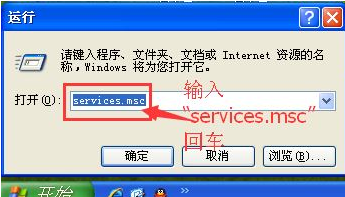
xp电脑图解1
2.在服务项中找到“print spooler”服务。
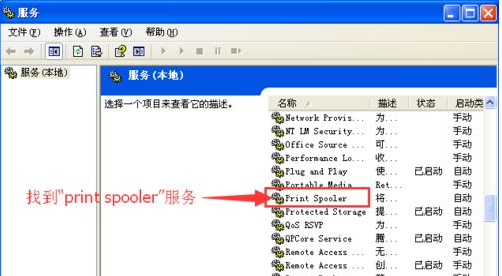
xp电脑图解2
3.鼠标点击左侧界面上的启动,将其启动。
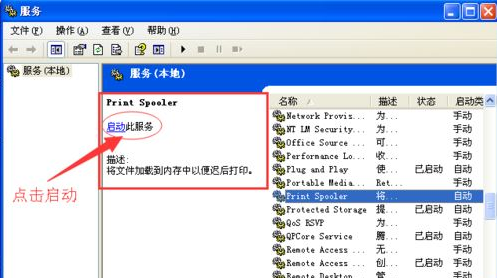
打印机电脑图解3
4.接着鼠标右击“Print spooler”服务选择属性,在新出现的界面中将启动类型改为“自动”,点击确定即可。

安装打印机电脑图解4
现在知道xp提示尚未安装打印机怎么办了吧,希望对您有帮助。